originPro数据分析工具可以让我们在进行数据分析的时候很便捷的就能进行设置,比如我们想要将其中需要的数据进行散点图的制作,那么我们就可以在底部的位置将散点图按钮点击打开,就可以选择自己喜欢的一种散点图样式进行插入了,我们在进行散点图制作的过程中,想要将散点图的点进行更改成其他的形状,那么我们就可以进入到散点图的设置窗口中进行更改即可,下方是关于如何使用OriginPro将散点图的点更改的具体操作方法,如果你需要的情况下可以看看方法教程,希望对大家有所帮助。
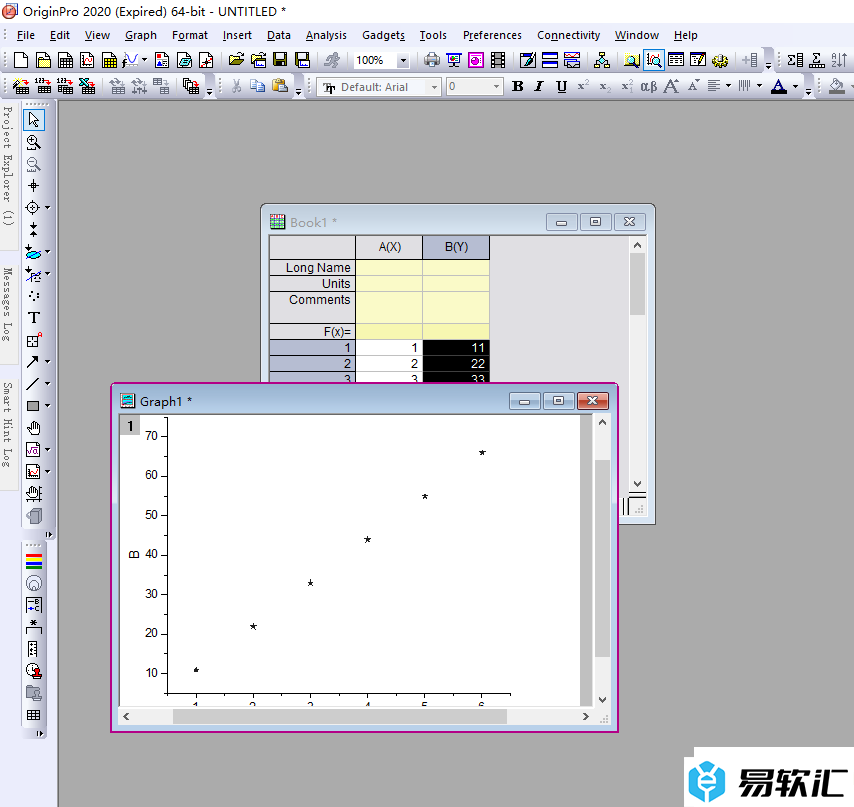
方法步骤
1.点击左上角的空白单元格,将我们的数据表格全部选中。
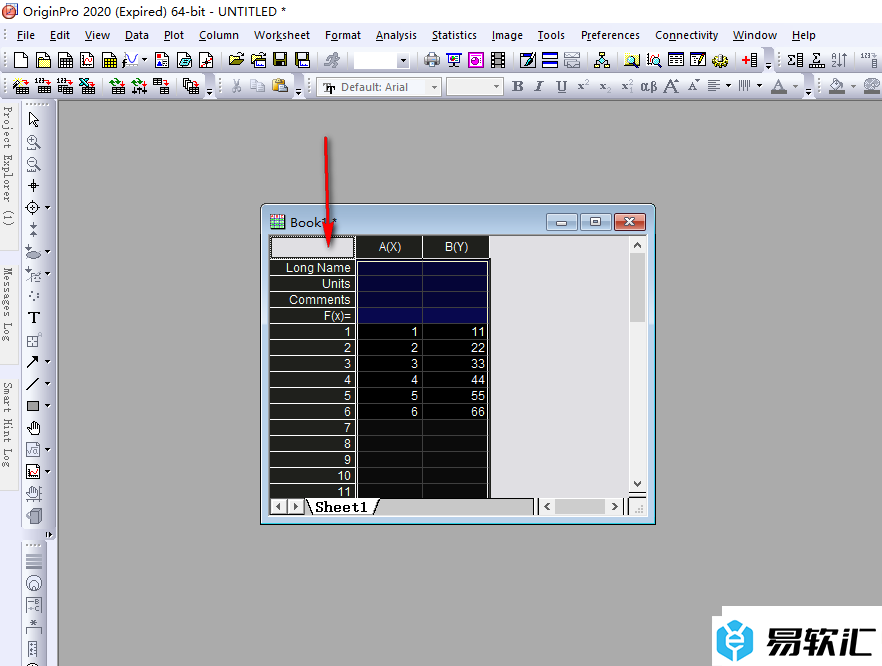
2.然后在左下角底部的位置选择自己喜欢的一种散点图类型进行点击制作。
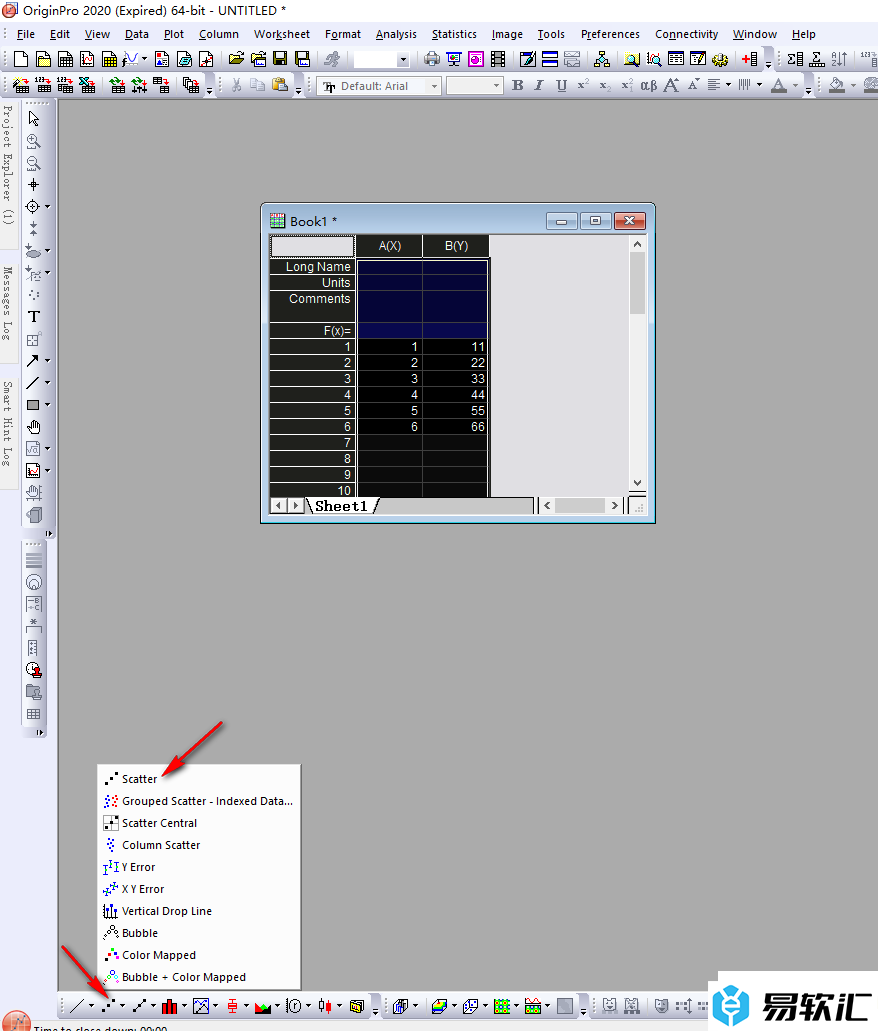
3.当我们将散点图制作好之后,将鼠标放置在该散点图右上角的空白位置进行右键点击一下,选择其中的【plot details】选项进行点击进入。
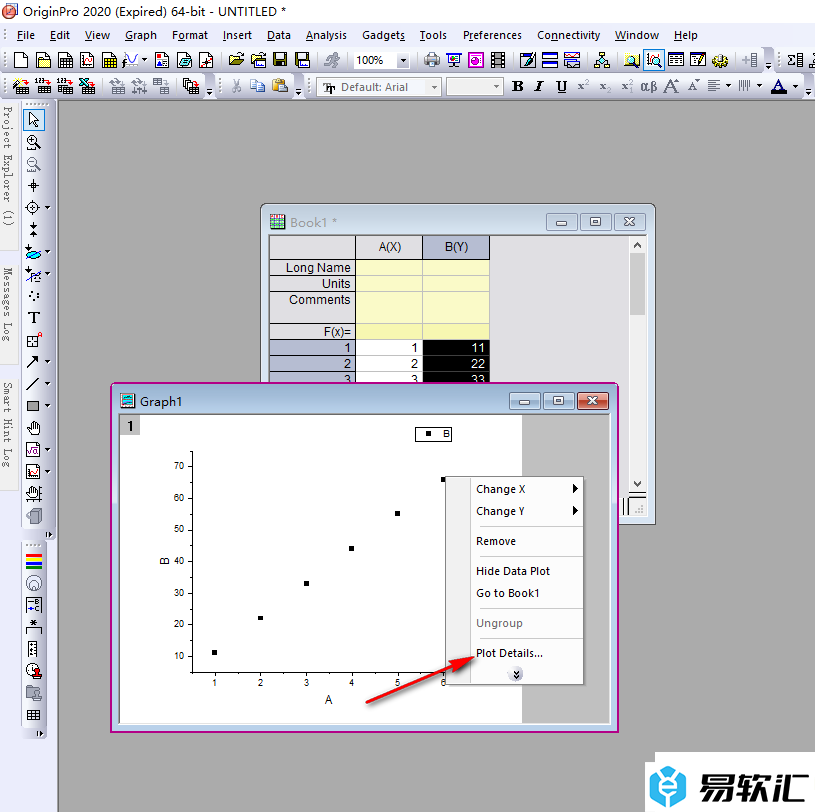
4.在打开的窗口中,我们将三角形形状点击打开,就可以选择自己喜欢的一种形状进行更改,在旁边还可以设置形状的颜色以及大小等,之后点击OK键。
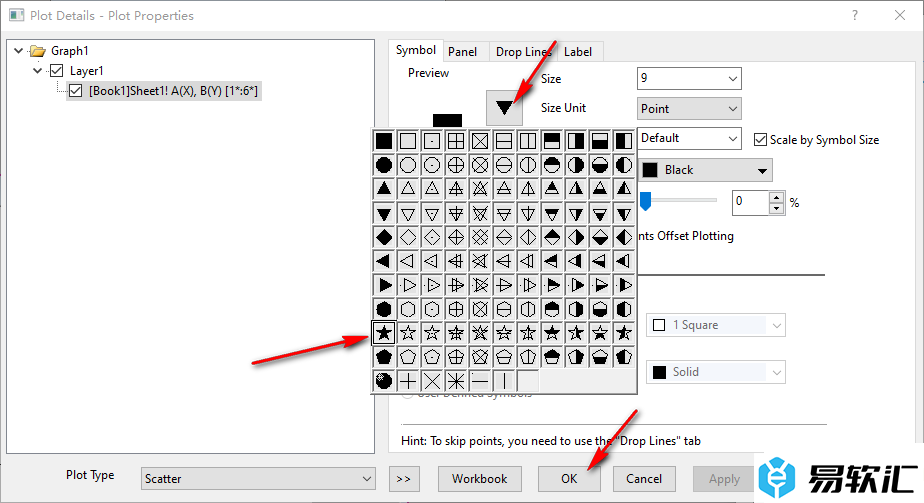
5.这时候即可查看到我们的散点图的点形状已经进行更改设置了,如图所示。
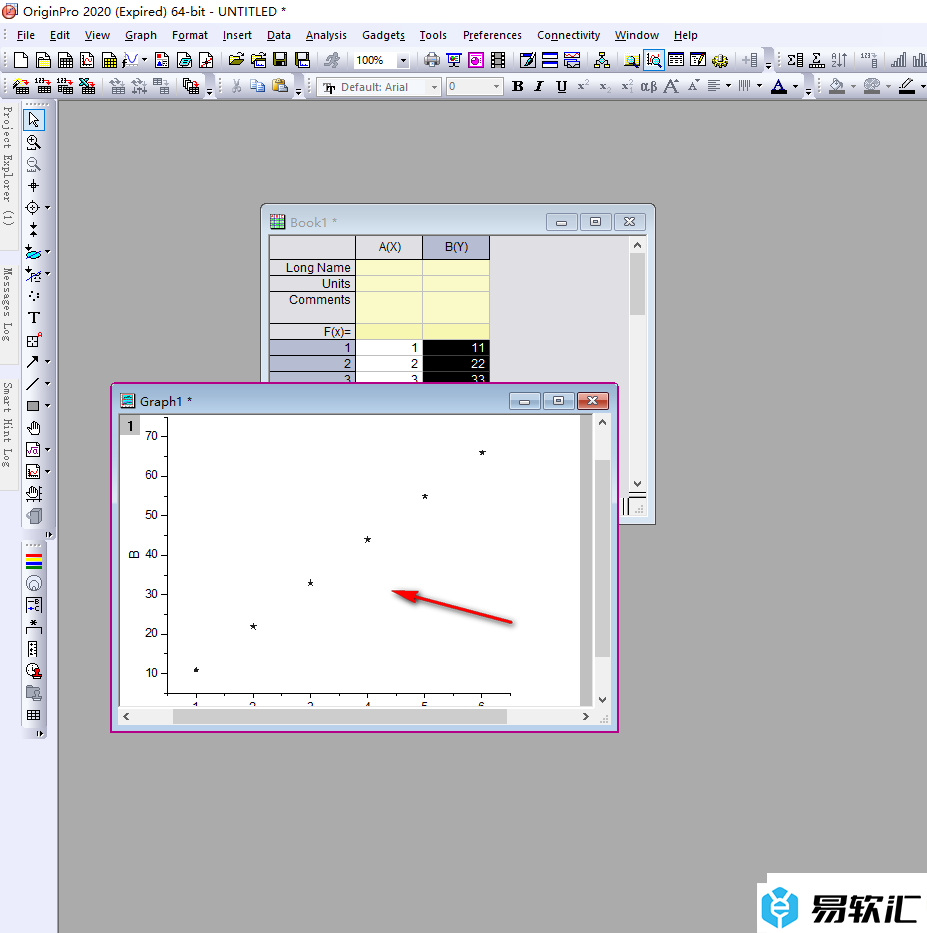
以上就是关于如何使用OriginPro将散点图的点进行更改的具体操作方法,我们可以通过上述的教程将我们散点图中的点进行修改成其他的形状样式,并且还可以设置点的大小和颜色,设置的教程比较简单,感兴趣的话可以试试哦。






